HP Proliant Serverlər – Option ROM Configuration for Array Utility (3)

HP Serverlər haqqındakı məqalələrimizin davamı olaraq bu məqaləmizdə disklərin sazlanması haqqında danışacağıq. HP Serverlər üzrəndə disklərin sazlanması bir neçə metodla mümkündür. Bu mövzumuzda Option ROM Configuration for Array Utility (ORCA) alətlər panelindən yararlanacağıq. Bu alətlər paneli üzərindən məntiqi (logical) disklərin sazlanmasını həyata keçirə bilərik. ORCA ACU-ya nəzərən bəzi yüksək funksionallıqlara malik deyil lakin ilkin sazlamlar zamanı çox müraciət olunan bölmələrdən biridir. Aşağıdakı misalımızda HP DL 360 Gen8 serveri üzərində Raid 1-in tənzimlənməsə nəzər yetirəcəyik. Əməliyyatlar çox sadədir.
1. ORCA alətlər panelindən yararlanmaq üçün serverin açılışı zaman F8 düyməsindən istifadə edirik.
 2. Create Logical Volume – bölməsinə daxil oluruq.
2. Create Logical Volume – bölməsinə daxil oluruq.

3. Üç ədəd diskdən ikisini RAİD 1 üçün digərini Spare olaraq seçirik. Bu misal bizə nəyi izah edir. Ən sadə şəkildə izah etdikdə, yaratdığımız RAİD 1 disk o deməkdir ki, bir disk digərinin eynisidir. Yəni disklərdən biri fiziki olaraq sıradan çıxdığı təqdirdə belə sistem itkisiz işləməyə davam edəcək. Spare (S) olaraq işarə etdiyimiz disk isə həmin sıradan çıxmış fiziki diskin yerini alacaq diskdir. Bu kimi dizaynlar qurulacaq server infrastruktrunun ehtiyaclarından asılıdır. Burda hər üç diski ayrı-ayrılıqda da tənzimləmək mümkündür, heç bir məhdudiyyət yoxdur.

4. Enter və F8 düymələri vasitəsilə əməliyyatı təsdiqləyrik.
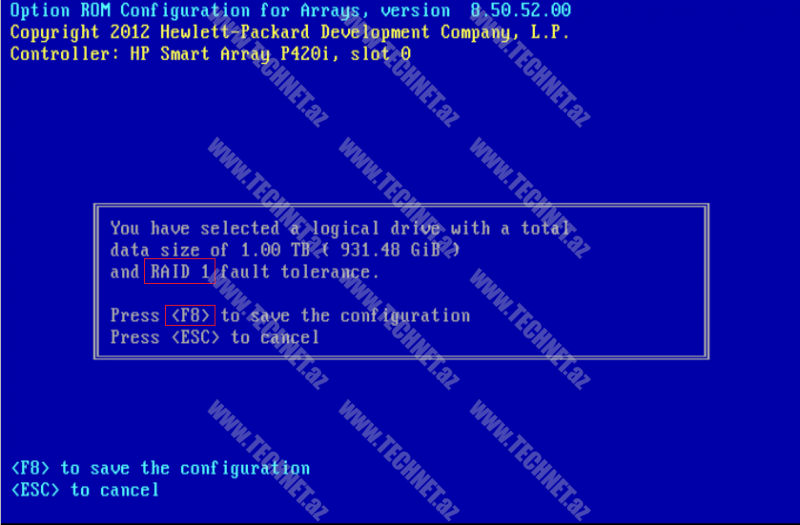
5. View Logical Driver bölməsinə daxil olaraq tənzimlənmiş disklər haqqında ətraflı məlumat əldə edə bilərik.

Burdakı əsas məqam bundan ibarətdir ki, siz dəqiq bilə bilərsiniz hansı fiziki disklər hansı mənitiqi disklərə təhkim olunub (Port 1, Box 1, Bay1 (2,3)).

6. Select Boot Volume – bölməsindən “Direct Attached Storage” və yaxud “Shared Storage” üzərindəki disk qruplarından hər hansı birindən sistemin boot edəcəyini, yəni başlanğıc volume seçə bilərik.
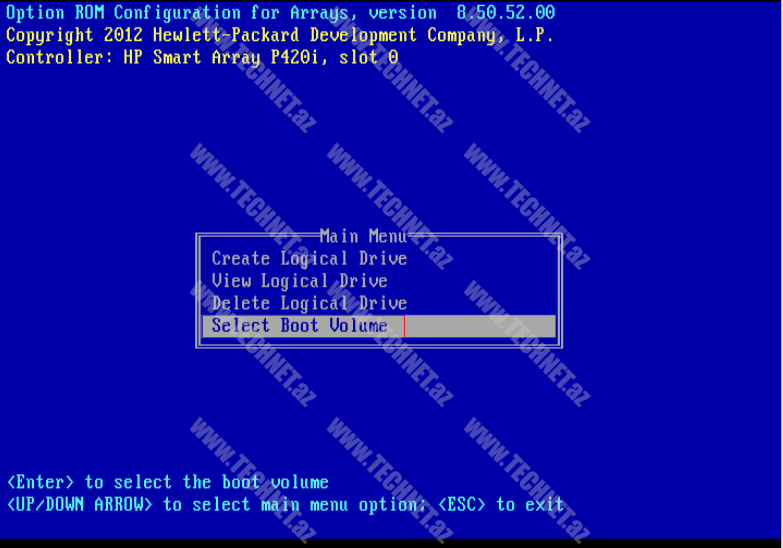
Misal olaraq aşağdakı şəkilə nəzər yetirdiyimiz zaman bir ədəd məntiqi disk qrupumuz olduğu üçün, bizim seçimimiz o qədərdə əhəmiyyətli deyil.
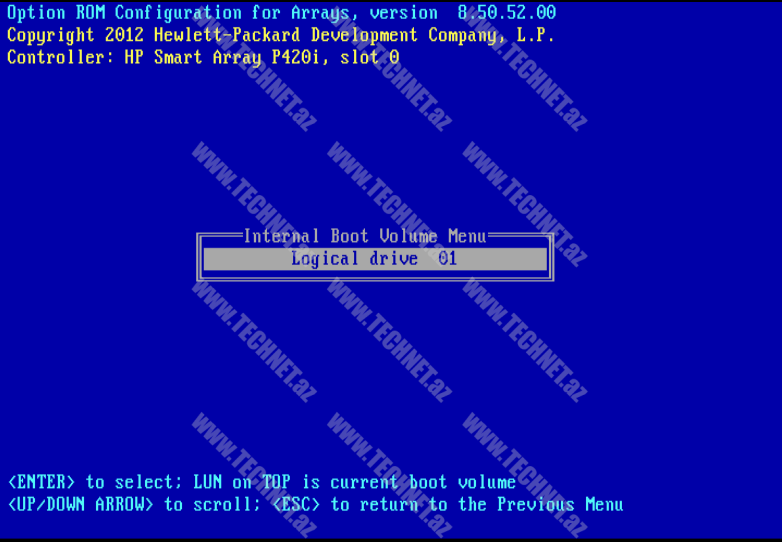
Bir neçə disk qrupu mövcuddursa ehtiyac olan qrupu Enter-F8 düymələrinin köməyi ilə aktivləşdirib əməliyyatı tamamlamış oluruq.
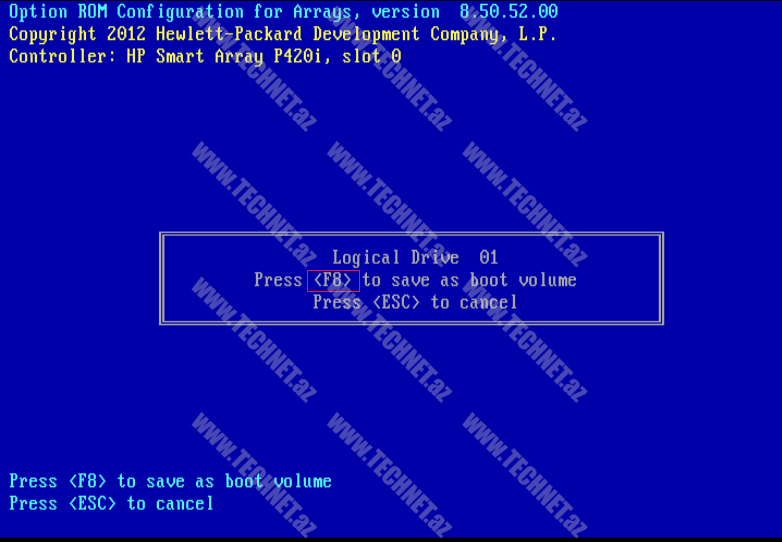
Seçimin yaddaşa verilməsi haqqında bildirşlə qarşılaşdıqdan sonra F8 deyərək tənzimləmələri tamamlamış oluruq.

Gördüyünüz kimi bir neçə sadə addımla HP Serverlər üzərində disklərin sazlanmasını tamamlayırıq. Başaq bir məqalədə görüşmək arzusu ilə.
Qeyd: İlkin başlayanlar üçün məqalənin sınaq mühitdə həyata keçirlməsi tövsiyə olunur. İşlək serverlər üzərində sınaqdan keçirməniz tövsiyə olunmur, ciddi informasiya itikisinə səbəb ola bilərsiniz.
Elgüc Yusifbəyli
______________
MCT




Şərhlər ( 3 )
Təşəkkürlər Elgüc müəllim.minnətdaram sadə və başa düşülən məqaləyə görə.
Təşəkkürlər Subhi.
Müəllim məqalə üçün təşəkkürlər.
Suallarım var. Maximum boot Partition bölməsində 4 və 8 GB ölçünün fərqi nədədir? Nə zaman bu imkanlardan istifadə etmək lazımdır?
Bu dərsliyi HP Proliant DL980 server üzərində test etdim, əlavə seçim olaraq Parity seçim imkanları verən bölmə vardı. Amma o menyuda seçimləri dəyişmək imkanı olmadı.